华为P10设置应用锁教程, 2、然后在进入手
华为P10设置应用锁教程, 2、然后在进入手
想必对于应用锁许多用户一定不陌生,用户能够通过应用锁来帮助我们锁定手机中重要的程序或隐私,当您外借手机等情况下,不必担心别人乱翻您的应用程序,从而很好的保护自己的数据,而在华为P10这款机型中,能够支持应用锁,由于其比较隐秘,许多刚入手的用户还不知道如何使用,及今天就为用户带来了华为P10设置应用锁教程,需要的用户赶紧来了解一下吧!

方法/步骤
1、首先,我们先在手机桌面中国打开手机管家。
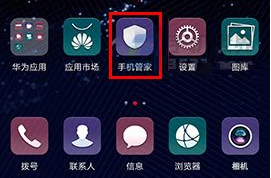
2、然后在进入手机管家后,手指按住空白处向左滑动,然后即可切换到另一界面。
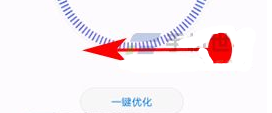
3、此时我们点击“应用锁”按钮。
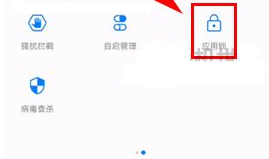
4、这时提示需要使用指纹访问应用锁,我们在指纹处按下指纹即可访问。
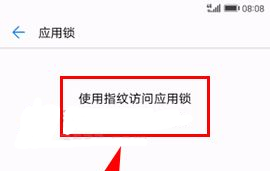
5、最后,我们在界面中将想要使用应用锁的程序开启即可完成。
以上就是应用锁的使用教程,其操作非常的简单,但相对较为隐秘。
本站文章为纳飞手机网网友投稿分享,版权归原作者,如有侵犯了您的权益,请联系我们,会尽快处理。